php小編子墨為你帶來Win10系統磁碟空間擴大的解決方案。在使用Win10的過程中,由於安裝軟體、下載檔案等原因,系統碟的空間可能會逐漸減少,導致電腦運作速度變慢。為了解決這個問題,我們需要擴大系統盤的空間。本文將介紹一個簡單有效的方法,幫助你輕鬆擴大系統盤空間,讓電腦恢復流暢運作。
從電腦商店買來的電腦開啟後發現磁碟分割的大小太亂。有沒有辦法在不影響系統的情況下重新劃分?實際上,您可以透過調整分割區大小來重新指派硬碟空間。怎麼做?依照小編的步驟看分區調整的詳細步驟。
下面是win10系統的分割調整教學
如何擴充分割區?
1。在電腦上按滑鼠右鍵,然後按一下“管理”,如下圖所示:
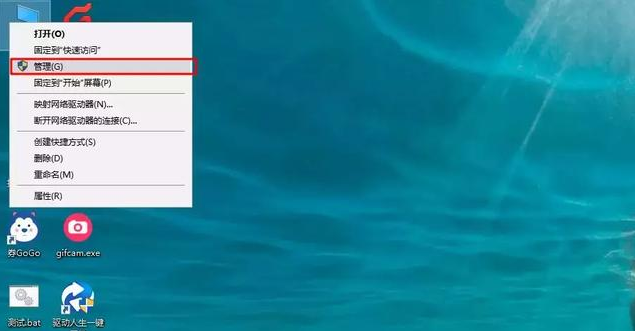
#硬碟分割圖-1
2 。在電腦管理的左側找到磁碟管理選項。您可以在右邊看到有關分割區的資訊。
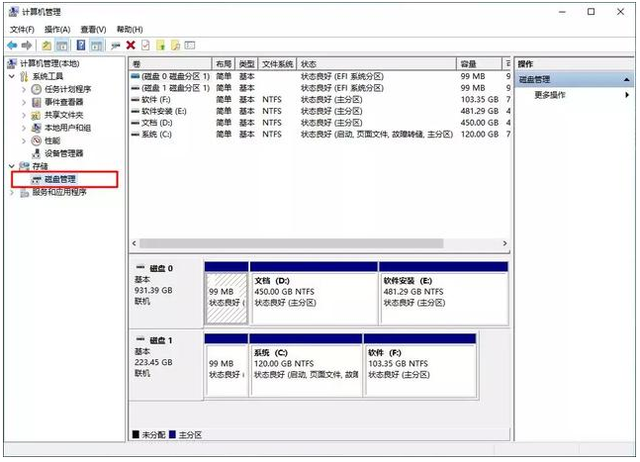
Win10圖表-2
3。這是為了找到可以調整分割區的磁碟。注意提前備份分割區上的重要資料。然後右鍵單擊壓縮卷。輸入新分割區的容量,然後按一下壓縮。
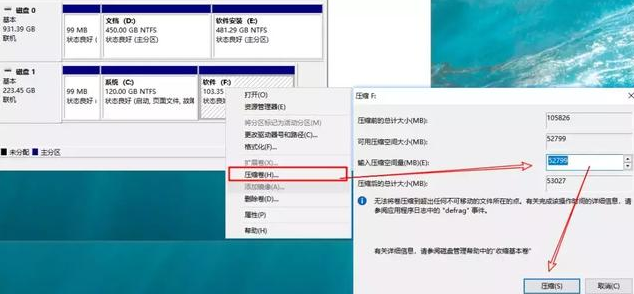
系統分割區圖-3
4。然後出現未分配的壓縮磁碟區。右鍵單擊以選擇“新簡單磁碟區”,然後一直按一下“下一步”以建立新分割區。
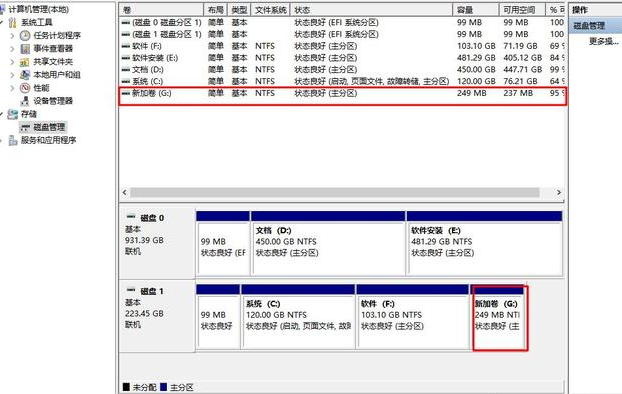
Win10圖表-4
如何合併分割區?
請注意,刪除分割區將導致資料遺失。操作前請注意備份資料。
1。選擇要合併的兩個相鄰分割區,然後右鍵單擊其中一個分割區以刪除磁碟區。
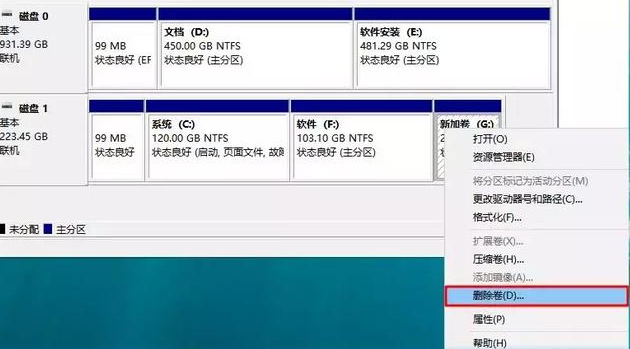
系統圖-5
2。然後右鍵單擊另一個分割區中的“擴充卷”,合併剛剛刪除的分割區空間。
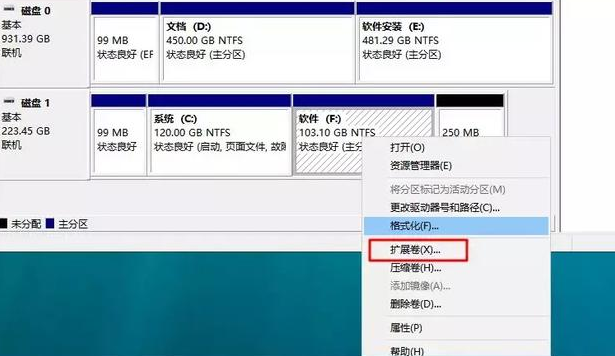
系統分區圖-6
Win10系統分區調整教學。
以上是win10擴大系統磁碟空間的詳細內容。更多資訊請關注PHP中文網其他相關文章!




